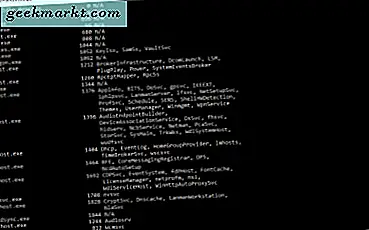
Jika Anda telah menggunakan Windows untuk jangka waktu berapa pun, Anda akan melihat svchost.exe berjalan di latar belakang. Seringkali ada beberapa layanan svchost.exe berjalan sekaligus. Ini normal dan tidak perlu khawatir. Namun, jika satu kejadian memiliki kesalahan atau salah tingkah, itu dapat menyebabkan penggunaan CPU yang tinggi yang memperlambat sisa komputer Anda. Jika Anda melihat ini, berikut ini cara menghentikan svchost.exe menyebabkan penggunaan CPU yang tinggi di Windows 10.
Svchost.exe adalah layanan Windows generik yang menangani file DLL. Karena Dynamic Link Libraries ini digunakan oleh banyak program dan proses, svchost.exe bertindak sebagai gofer antara program yang memanggil file dan file itu sendiri. Itulah sebabnya ada beberapa contoh yang berjalan sekaligus.

Hentikan svchost.exe menyebabkan penggunaan CPU yang tinggi di Windows 10
Pertama kita perlu mencari tahu layanan mana yang menyebabkan svchost.exe untuk memanfaatkan begitu banyak sumber daya.
- Buka Command Prompt dan ketik 'tasklist / svc'. Ini akan memunculkan daftar semua layanan yang sedang berjalan. Anda akan melihat beberapa svchost.exe di sebelah kiri dan layanan yang memanfaatkannya di sebelah kanan.
Atau:
- Klik kanan pada Task Bar dan pilih Task Manager. Gulir ke bawah ke Host Layanan dan klik dua kali pada masing-masing. Setiap layanan yang mendasari akan muncul.
Kami tertarik pada proses svchost.exe spesifik yang menggunakan CPU atau Memori terbanyak. Oleh karena itu, menggunakan Task Manager sering kali merupakan cara termudah untuk pergi.

- Klik kotak CPU di bagian atas Task Manager untuk mengurutkan proses dalam urutan pemanfaatan. Perubahan adalah, svchost.exe yang menyebabkan masalah akan naik ke atas.
- Klik dua kali untuk melihat layanan yang mendasarinya.
- Klik kanan pada setiap layanan dan pilih Stop. Lakukan ini satu per satu sampai CPU Anda kembali normal. Setelah pemanfaatan berkurang, identifikasi layanan yang Anda hentikan sesaat sebelum itu. Ini adalah layanan yang menyebabkan masalah. Anda juga dapat memilih Layanan Terbuka dan menghentikannya dari sana jika Anda mau.
Ini harus segera mengurangi penggunaan CPU Anda ke tingkat normal. Sekarang untuk mengatasi akar penyebabnya. Identifikasi layanan yang menyebabkan masalah seperti pada langkah 3.
- Jika ini adalah driver, perbarui driver.
- Jika itu adalah program seperti antivirus, itu mungkin memindai atau melawan malware sehingga membuatnya berfungsi.
- Jika ini adalah jenis program lain, cari pembaruan untuk itu.
- Jika itu adalah layanan Windows inti, lakukan Pembaruan Windows untuk melihat apakah ada perbaikan atau peningkatan untuk itu.
- Jika ini adalah layanan yang tidak Anda perlukan atau gunakan, nonaktifkan layanan dan lanjutkan.
Seperti yang Anda lihat, dengan svchost.exe menjadi perantara dalam situasi ini dibutuhkan sedikit detektif untuk mencari tahu apa yang sebenarnya terjadi. Sekarang Anda tahu apa yang harus dilakukan, jika Anda menemukan svchost.exe menyebabkan utilisasi CPU yang tinggi di Windows 10, tidak akan butuh waktu lama untuk memperbaikinya!
Apakah ada cara lain untuk mengatasi penggunaan CPU yang tinggi? Beri tahu kami di bawah ini.






